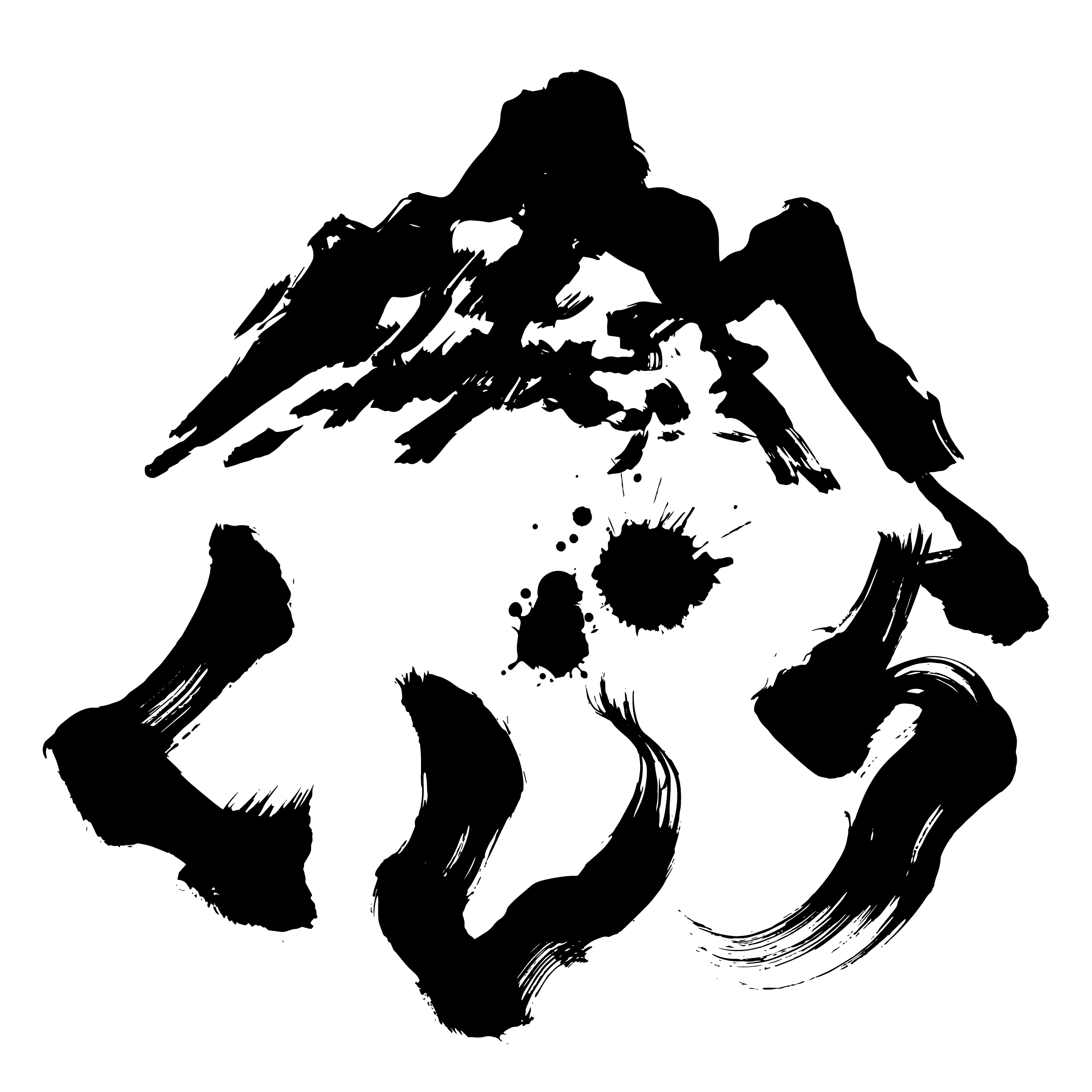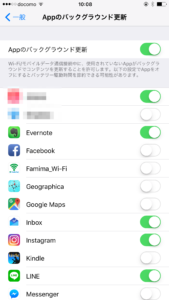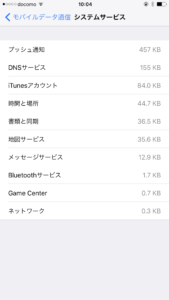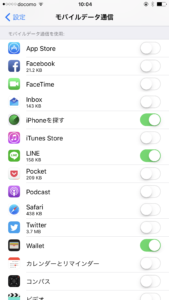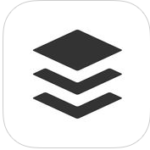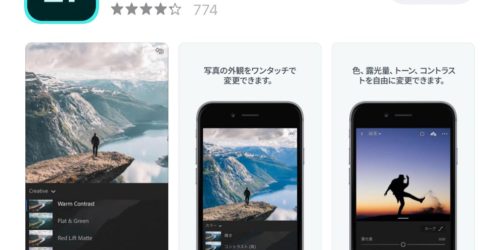Lineモバイルの通信量1GBをうまく使う事を考えてみる
アウトドアっぽい話題じゃなくてごめんなさいね。
でも、スマホごときに沢山のお金を使うくらいなら、山遊び・釣り・狩猟などにお金を使いたいと思う気持ちは、すでにアウトドアだと思うのです。
というわけで、今日は「LINEモバイルの通信上限1GBを便利に使おう」というお話です。
またLINEモバイルはdocomo回線を使っていることもあり、山でも繋がりやすいです。というわけで、アウトドア好きのみなさまにもお勧めできますよ。
モバイルデータ通信とは?
スマホの契約内容を見ると通話料などとはべつに「モバイルデータ通信」という項目があります。
これは何かというと「通話以外のデータ通信」を指します。平たくいえば、「Twitterを見たり、ブログを見たり、メールを送受信したり……」といった通信がこれに当たります。
私が契約しているLINEモバイルのプランですと、モバイルデータ通信の上限は1GB。つまり毎月1GB分の通信ができる、ってわけ。
1GBは決して少なくないけど、無計画に使えば簡単に使い切ってしまう量でもあります。1GBというのはたとえば——
サイト閲覧: 3,490回
地図閲覧: 1,398回
動画(低画質): 5時間30分
データ通信量を分かりやすく解説!1GBで何ができるの?メール1通何KB?
という感じ。一見するとかなりの量ですが、1日あたりに直すと、油断ならない量です。たとえば動画は5時間30分も見られますが、1日あたりに換算すると1日10分です。サイト閲覧は116回、地図閲覧は47回。それぞれ単独ではかなりのものですが、たとえば「Twitterを開いたら、いくつかの動画や画像が開いて、何気なく見てしまった」という状況で、1〜2分の動画をダウンロードしてしまっていたら、その一瞬で1日あたりに使える量の1割以上を使い切ってしまう可能性があります。
今どき動画広告も少なくないため、意図しないところで結構な通信量を使ってしまうんです。
というわけでわたしは「上手に使う必要があるな」と思いました。で、この1GBのモバイルデータ通信をうまくつかうために意識した方が良さそうなことを挙げていきます。
Wi-Fiが前提!
まず大前提として、Wi-FiがあればWi-Fiが優先されるため、モバイルデータ通信を使われません。
というわけで、自宅でも、外出先でも、Wi-Fiを使うようにします。
アプリによっては「Wi-Fi接続時にしか通信しない」という設定があったりもしますので、そういう設定を見かけたら、迷わずONにしちゃいます。
たとえばわたしの場合はEvernoteがまさにそれでした。
バックグラウンド更新は許さない!
iPhoneにはAppバックグラウンド更新という設定があります(設定→一般→Appのバックグラウンド更新)。
これはアプリを起動していないときにも、見えないところでデータを更新してくれる便利な機能です。便利な機能ではあるのですが、モバイルデータ通信を節約したい身としては、邪魔な機能でもあります。
でも大丈夫。ちゃんとアプリごとにOn/Offができるようになっています。
上の画面を見てもらえば分かるように、バックグラウンドで更新してほしいものだけOnにして、残りはOffにしちゃいましょう。すべてOffでもいいと思います。
モバイルデータ通信はOffにしない
さて、実は「モバイルデータ通信を節約する最強の方法」はモバイルデータ通信自体をOffにしてしまうことです。
だって、Offにしちゃえば、通信量はゼロになりますからね。で、使うときだけ、手動でOnにするという作戦も考えられます。
でもこれはOffにしません。その心は——「通知も受け取れなくなるから」です。
実は上の画面を見てもらえば分かる通り、モバイルデータ通信の仕事のひとつが「システム的な送受信」をすることにあります。で、システム的な送受信とはなんぞや? いろいろ書いてありますが、ユーザー的には1番大事なのは「プッシュ通知」ってやつ。
ほら、スマホがロックされていたり、別のアプリを使っているときでも「メールが届いた」とか「Lineが届いた」っていう通知が届きますよね? それがプッシュ通知です。アプリを起動していないときでも、通知を受けられるようになっています。
モバイルデータ通信自体をOffにしてしまうと、この通知も受けることができません。
ただし、この通知も通信である以上、1GBの制限を食ってしまうのですが、見ている感じだと微々たる量です。
それに通知さえ受け取れれば、その通知の内容が分かることも多いです。LINEやメールだと最初の数行が読めたりするでしょ? そこまで読んで「あ、これは急ぐヤツだ」と思えば、すぐに繋いで対応すればいいし、「これは後でいいな」と思えば、無視すればいい。
少なくともこの通知さえ受け取っていれば、対応の取捨選択ができるというわけです。
というわけで、モバイルデータ通信はOnで運用。
アプリごとにモバイルデータ通信をOff
さて、上に書いたようにモバイルデータ通信は使いますが、アプリごとのOn/Offは設定します。
アプリごとに設定できるので、「これは外では使わない」というアプリはOffにしちゃいましょう。わたしもどれをOnにするかは模索中です。上の画面の設定も正しくないです。
大部分のアプリのバックグラウンド更新をOffにしているので、とにかくアプリを自分で起動しなければ通信もしません。なので、べつにOnにしておいてもいいのですが、つい癖で立ち上げちゃったりしたときにOffだと自制心が働くかな、と思っています。
SNSは送信専用アプリを活用
せっかくスマホを持ったので、外出先からもSNSに投稿できたら楽しいかな? とは思っています。
しかし、投稿するためにそのSNSアプリを立ち上げるとなると、勝手にタイムラインを読み込んじゃったりして、容量の無駄遣いになります。
そこで、「投稿専用アプリ」を使って節約するつもりです。
どのアプリが最高かは分かりませんが、今は下記のBufferを使う事にしました。
これを使えば、投稿するときにムダにタイムラインを読み込むことがありません。つまり投げっぱなし。たとえばTwitterでもサッと投稿だけができるというわけです。
で、リプライなどがあれば、それは通知で見ることができますし、反応したいと思えば自分で開いて反応できるというわけ。
結論は「通知受信機」
長々と書きましたが、結論をまとめると
- バックグラウンド更新はできるだけ無効にする
- モバイルデータ通信はアプリごとに無効にする
- ただし、通知は受け取りたいのでモバイルデータ通信自体は有効にしておく
ということ。これが意味することは「外出先でのスマホは通知受信機である」ということです。
わたしはこれまで携帯なしで生活していたくらいなので、本来であればなくても生きていけます。だけど、持ったからにはいつ誰から連絡が入るとも限らない。それを無視しちゃうのは不本意。だからといって、すべて外出先で対応しようとは思わないわけです。
だから、とにかく通知だけ受け取って「これ重要だな」と思えば、1GBをふんだんに使って対応します。「あとでいいや」と思えばWi-Fiがあるときまで後回し。
この運用でしばらく使ってみたいと思います。
スマホ系の記事についてはこれにてひとまず終わり。明日以降はまたアウトドアの話題に戻ります。
また、おもしろいと思ったらこちらをクリックしていただけると、ランキングが上がります。応援のつもりでお願いします。
ブログ村へ